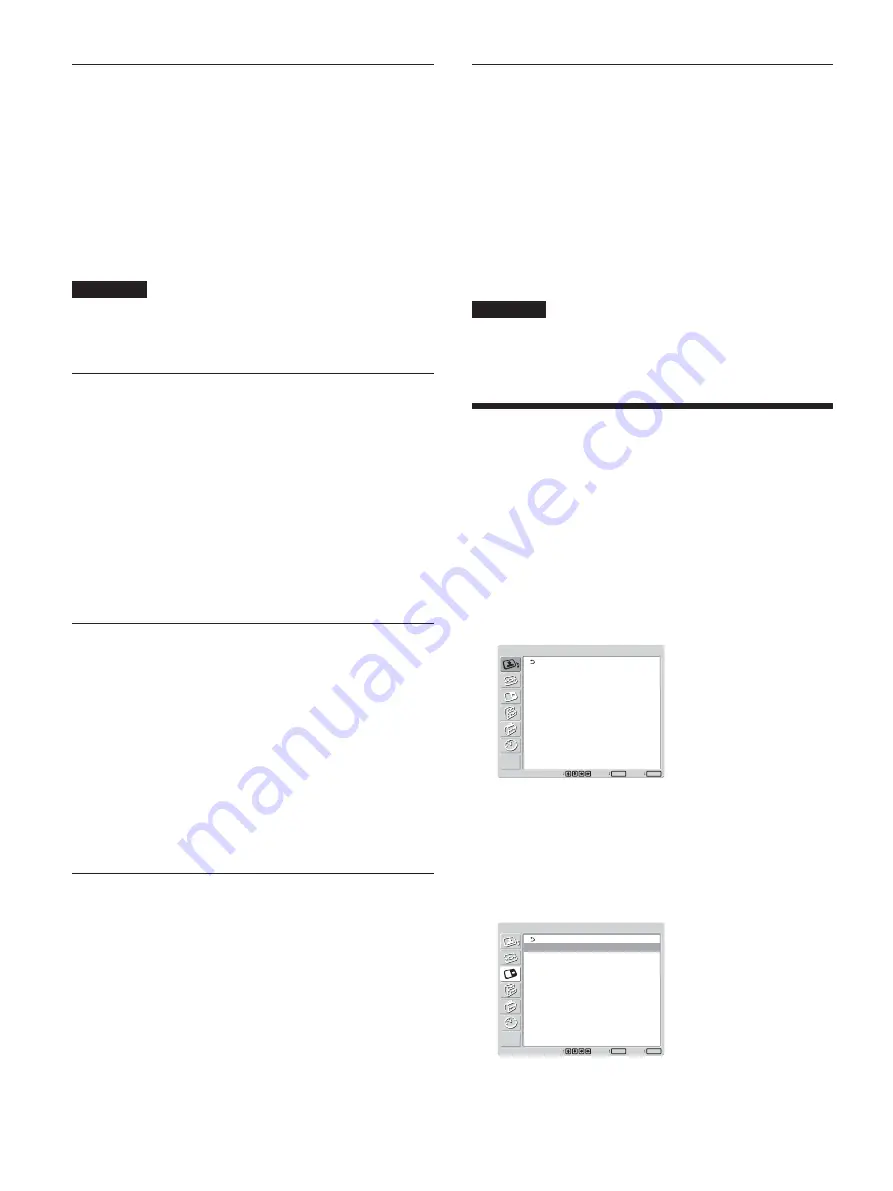
32
(FR)
Total pixels h.
Sélectionnez « Total pixels h. » à l’aide de
M
/
m
, puis
appuyez sur ENTER. Ajustez le nombre total de
pixels horizontaux avec
M
/
m
/
<
/
,
jusqu’à ce que
l’apparence des caractères et des lignes verticales soit
la meilleure possible, puis appuyez sur ENTER.
(Toutes les options du menu « Réglage écran » sont
réajustées automatiquement, en fonction du nombre «
Total pixels h. » ajusté manuellement.)
Remarque
Cette option est valide uniquement pour un signal
d’ordinateur numérique.
Taille hor.
Sélectionnez « Taille hor. » à l’aide de
M
/
m
et
appuyez sur ENTER. Ajustez la taille horizontale de
l’image avec
M
/
m
/
<
/
,
dans la plage comprise
entre MIN (0) et MAX (100), puis appuyez sur
ENTER.
M
/
,
: agrandit l’image horizontalement.
m
/
<
: compresse l’image horizontalement.
Si vous souhaitez réinitialiser Taille hor. à la valeur
centrale, sélectionnez « Auto réglage ».
Centrage hor.
Sélectionnez « Centrage hor. » à l’aide de
M
/
m
, puis
appuyez sur ENTER. Ajustez la position de l’image
horizontalement avec
M
/
m
/
<
/
,
dans la plage
comprise entre MIN (0) et MAX (100), puis appuyez
sur ENTER.
M
/
,
: déplace l’image vers la droite.
m
/
<
: déplace l’image vers la gauche.
Si vous souhaitez réinitialiser Centrage hor. à la
valeur centrale, sélectionnez « Auto réglage ».
Taille vert.
Sélectionnez « Taille vert. » à l’aide de
M
/
m
et
appuyez sur ENTER. Ajustez la taille verticale de
l’image avec
M
/
m
/
<
/
,
dans la plage comprise
entre MIN (0) et MAX (100), puis appuyez sur
ENTER.
M
/
,
: agrandit l’image verticalement.
m
/
<
: compresse l’image verticalement.
Si vous souhaitez réinitialiser Taille vert. à la valeur
centrale, sélectionnez « Auto réglage ».
Centrage vert.
Sélectionnez « Centrage vert. » à l’aide de
M
/
m
, puis
appuyez sur ENTER. Ajustez la position de l’image
verticalement avec
M
/
m
/
<
/
,
dans la plage
comprise entre MIN (0) et MAX (100), puis appuyez
sur ENTER.
M
/
,
: déplace l’image vers le haut.
m
/
<
: déplace l’image vers le bas.
Si vous souhaitez réinitialiser Centrage vert. à la
valeur centrale, sélectionnez « Auto réglage ».
Remarque
Lorsque « Format » est réglé sur « Large + », vous ne
pouvez ajuster ni taille, ni la position de l’image.
Affichage de deux
images en même temps
Vous pouvez afficher l’une à côté de l’autre deux
images en provenance de deux sources de signal
différentes, comme un ordinateur et un appareil vidéo.
1
Appuyez sur MENU.
Le menu principal apparaît à l’écran.
CONTRÔLE(S) IMAGE/SON
Mode image:
Réglage de l’image
Réglage du son
Éclatant
Régl.
ENTER
Quit.
MENU
Sélectionner
2
Appuyez sur
M
/
m
pour déplacer le curseur (jaune)
sur « PICTURE AND PICTURE (PAP) » (Image
et image), puis appuyez sur ENTER.
Le menu PICTURE AND PICTURE (PAP)
apparaît à l’écran.
PICTURE AND PICTURE(PAP)
PAP:
Image Active
Taille immage
Position de l’image
Arrêt
Quit.
MENU
Sélectionner
Régl.
ENTER
Redimensionnement et positionnement de l’image / Affichage de deux images en même temps
Summary of Contents for FWD-32LX1R Mounting Bracket
Page 49: ...49 JP ...
Page 93: ......
Page 139: ......
Page 315: ......
Page 316: ...Sony Corporation Printed in Japan この説明書は100 古紙再生紙を使用しています Printed on 100 recycled paper ...
















































